Vytlačte články na webe s Microsoft Edge čisté a neprehľadné
Windows 10 Okraj Spoločnosti Microsoft Tlačiarne / / March 17, 2020
Posledná aktualizácia dňa

Ak potrebujete vytlačiť článok z webovej stránky, nepotrebujete ďalší neporiadok. Tu je postup, ako tlačiť články čisté z aplikácie Microsoft Edge.
Tlač článkov z webovej stránky môže byť nepríjemná, ak ste práve zasiahli Ctrl + P a začnite tlačiť ďalej. Môžete skončiť s 10 stránkami plnými reklám, navigačných panelov a ďalších značkových položiek zo stránky len na krátky článok. Počnúc systémom Windows 10 Zostava 17093, Microsoft Edge umožňuje odstraňovanie reklám a ďalších neporiadkov na webových stránkach z tlače. Takto získate čistú tlačenú stránku, ktorá obsahuje iba požadovaný hlavný text. Tu je pohľad na to, ako používať funkciu tlače Neporiadok.
Tlačte na webe neporiadok z Microsoft Edge
Keď sa nachádzate na stránke, ktorú chcete vytlačiť Hrana, kliknite na tlačidlo elipsy v pravom hornom rohu prehliadača a vyberte možnosť Tlačiť. Alebo jednoducho stlačte klávesovú skratku Ctrl + P.
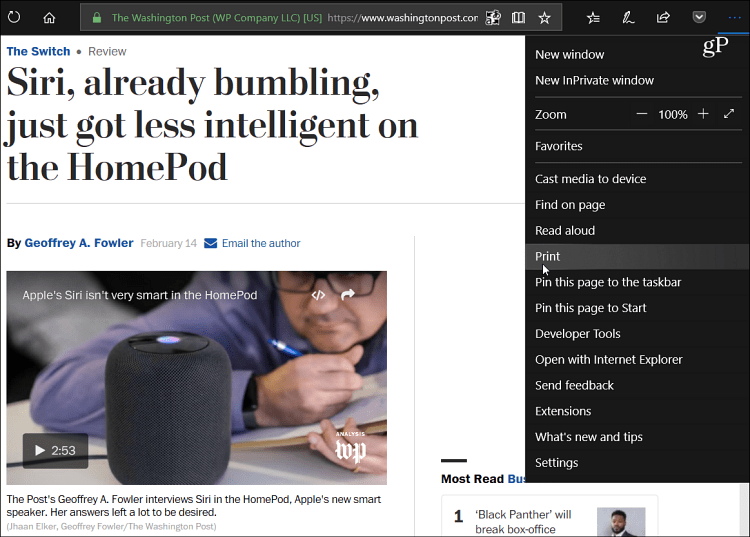
Na obrazovke náhľadu tlače sa trochu posuňte nadol a zapnite novú voľbu „Tlač bez clutterov“.
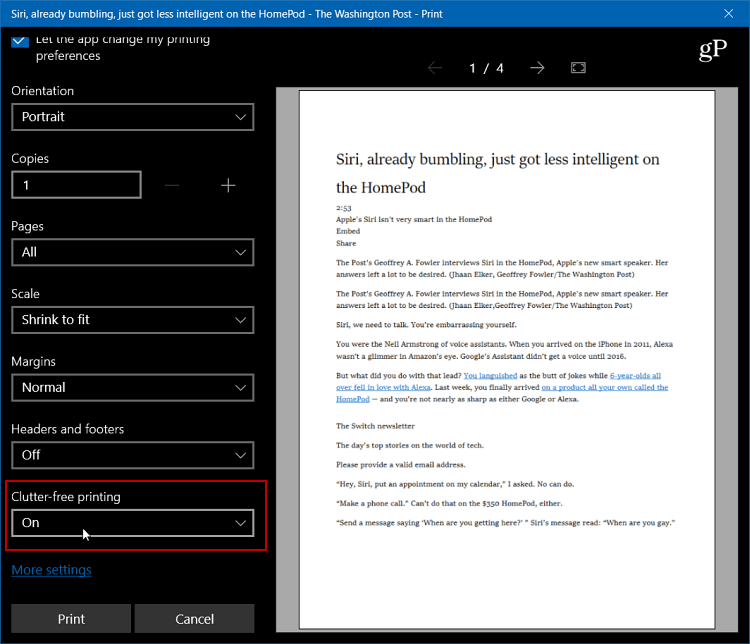
Tu je príklad toho, ako by tlačová ukážka vyzerala pri tlači bez neporiadkov vypnutý.
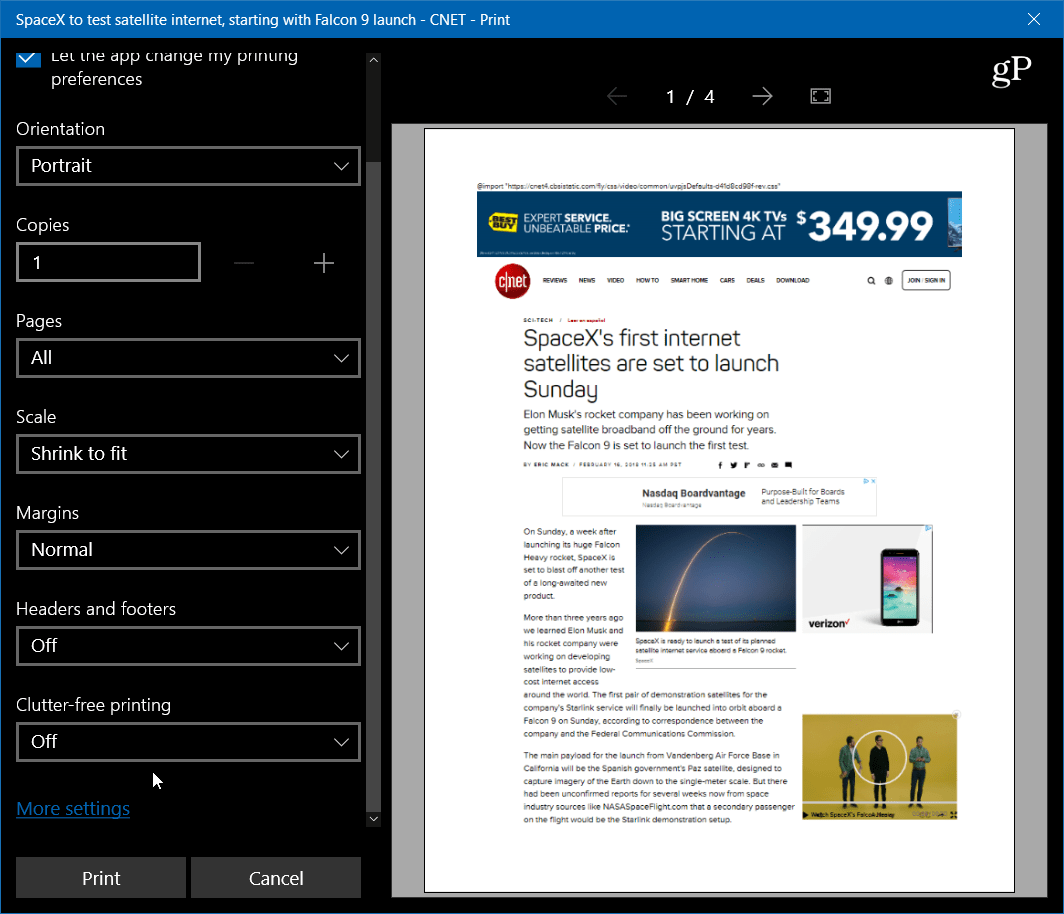
A tu, keď je zapnutá tlač bez nepořádkov, môžete vidieť článok a obrázky, ale žiadne reklamy a ďalšie nepotrebné predmety. Všimnite si tiež, že pri vypnutej funkcii by sa vytlačili štyri strany. Keď je však zapnutá, počet stránok sa zmenší na iba dve.
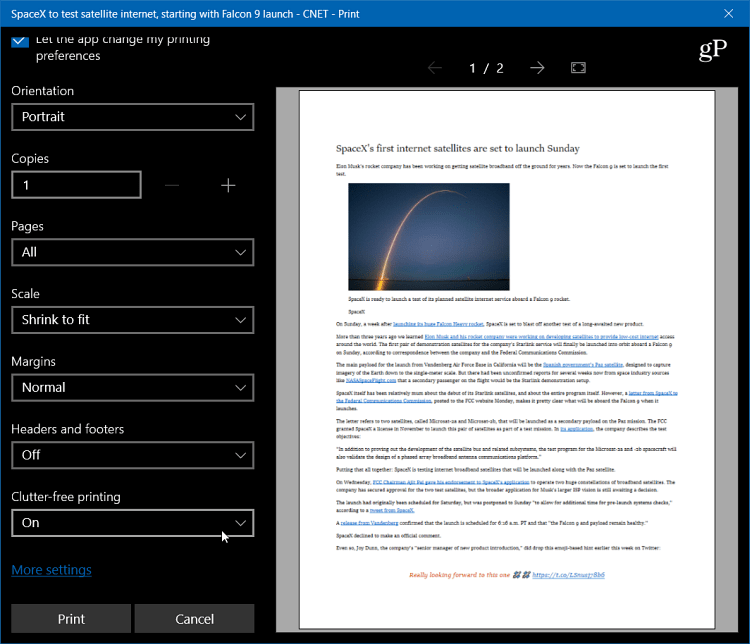
Podobný typ čistejšej tlače umožňujú aj iné prehliadače. Existujú rôzne rozšírenia prehliadača Chrome, ktoré to robia, a Firefox pridal to, čo nazýva „Zjednodušiť stránku“, ktoré odstráni reklamy a ďalšie veci zo stránky, ktorá ich neprehľadáva.
Je tiež potrebné poznamenať, že z článku na webovej stránke môžete vytlačiť iba konkrétny text, ktorý zvýrazníte. Tlač iba zvýrazneného textu z webovej stránky nie je ničím novým a každý prehliadač to robí trochu inak. V prehliadači Chrome môžete iba zvýrazniť text, kliknúť pravým tlačidlom myši a napríklad vybrať položku Tlačiť. Vo Firefoxe môžete zvýrazniť text, ktorý chcete na stránke, stlačte Ctrl + Pa potom vyberte výber z Rozsah tlače dialóg.
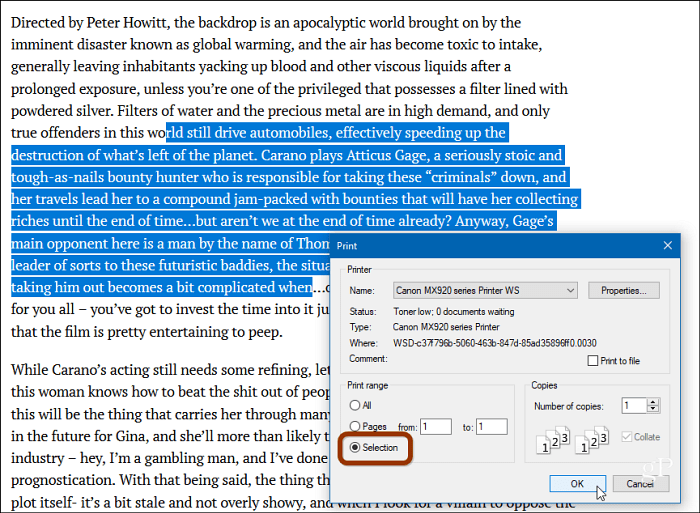
Je to užitočné nielen preto, aby ste získali potrebné informácie, ale aj ušetrí vám peniaze za papier a atrament. Ak stránku vytlačíte so všetkým, čo je zobrazené, premýšľajte o všetkom premrhanom atramente, ktorý používate.
Ak potrebujete vytlačiť text z webovej stránky, znížite zbytočné neporiadok, keď to bude možné? Dajte nám vedieť v sekcii nižšie.


